2022’de Snapchat Sohbetinde ve Anlık Görüntülerde GIF Nasıl Gönderilir
Geçmişte Instagram’ın Snapchat’ten hikayeler gibi birçok özelliği kopyaladığını gördük. Bu sefer Instagram’ın kitabından bir yaprak alan Snapchat’in etrafında. Instagram’ın hikayelere GIF çıkartmaları eklemesinden bir ay sonra Snapchat onları da ekledi. GIF’ler, Y kuşağı arasında popüler uygulamada eksik olan bir şeydi. Artık enstantanelerinize GIF çıkartmaları eklemek mümkün. Bu eğitimde, Snapchat hikayelerinde GIF almanıza yardımcı olacak adımlardan bahsettik.
Bununla birlikte, sohbetlerinizde arkadaşlarınıza Snapchat mesajları olarak GIF gönderebileceğiniz süreci de ekledik. Ve etkileyici olan şey, GIF’leri arkadaşlarınıza göndermek için telefonunuza indirmeniz gerekmemesidir.
Instagram’a benzer şekilde, Snapchat’teki GIF özelliği de aşağıdakiler tarafından desteklenmektedir: GIPHY – animasyonlu GIF’lerin en büyük veritabanı. Fotoğraflarınıza ve videolarınıza hareketli GIF’ler eklemek, kesinlikle fotoğraflarınızı daha da canlandıracak.
Yani daha fazla uzatmadan İşte hem Android hem de iOS için Snapchat sohbetinde, mesajlarda ve anlık görüntülerde GIF gönderme adımları.
Kaçırmayın: Snapchat Sohbetinde Smiley Ne Anlama Geliyor?
İçerik
Snapchat Sohbetinde GIF Nasıl Gönderilir
Kendini genellikle metin yerine GIF kullanarak ifade eden insanlardan biriyseniz, muhtemelen Snapchat mesajlarında doğrudan Gif gönderip gönderemeyeceğinizi bilmek istersiniz. Telefonunuza GIF indirmeden bile mesajlarda Gif’leri çok kolay bir şekilde gönderebileceğinizi bilmek sizi mutlu edecektir. Telefonunuzda farklı klavyeleri etkinleştirerek bunu hem Android hem de iOS’ta yapabilirsiniz. Ve bunu yapabilmek için üçüncü taraf uygulamaları indirmeniz gerekecek.
Snapchat Sohbet Videosunda GIF Alın
Gify klavye ile nasıl yapıldığını görmek için videomuza göz atın:
Aşağıda hem iPhone hem de Android için adım adım talimatları bulabilirsiniz.
iPhone’dan Snapchat Mesajlarında GIF Gönderin
Snapchat mesajlarınıza GIF gönderebilmek için iPhone’unuzda GIPHY Klavyesini etkinleştirmeniz gerekir. Bunu yapmak için şu basit adımları izleyin.
iPhone’da GIPHY klavyeyi etkinleştirme
1. İlk önce yükleyin GIPHY Telefonunuzdaki uygulama.
2. Uygulama iPhone’unuza yüklendikten sonra, iPhone’unuzda GIPHY klavyesini etkinleştirmeniz gerekir. Bunu yapmak için kendi iPhone’un ayarları.
3. Ardından aşağı kaydırın ve üzerine dokunun. ‘Genel’ Genel ayarları açmak için
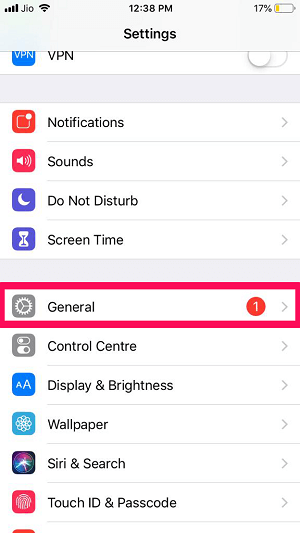
4. Bundan sonra, ‘Tuş takımı’ seçeneğini seçin ve üzerine dokunun.
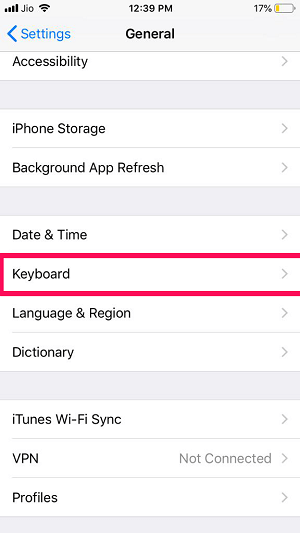
5. Şimdi, “Klavyeler” Eklenen tüm klavyeleri görmek için

6. GIPHY’yi yeni klavyeniz olarak eklemek için, üzerine dokunun. ‘Yeni klavye Ekle’ seçeneği.
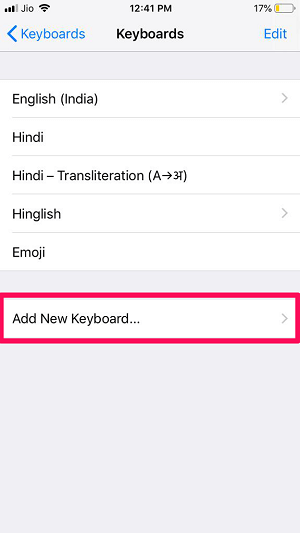
7. Şimdi aşağı kaydırın ve ‘GİPİ’ Üçüncü Taraf Klavyeler Kategorisi altında olacak.
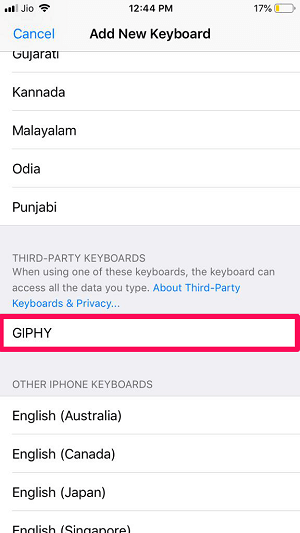
8. Bundan sonra, otomatik olarak “Klavyeler” bölümüne gidin ve GIPHY’nin artık klavyelerinizden biri olarak eklendiğini göreceksiniz. Şimdi, üzerine dokunun ‘GIPHY.’
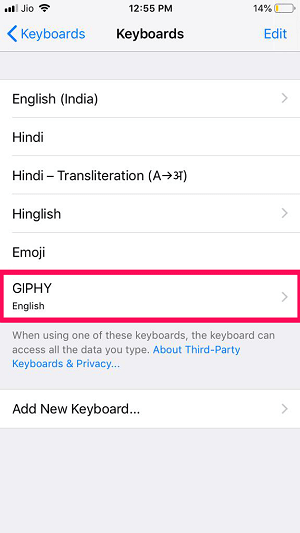
9. Son olarak, ‘Tam Erişime İzin Ver’ GIPHY’ye erişim vermek için sağ köşedeki geçiş yapın.
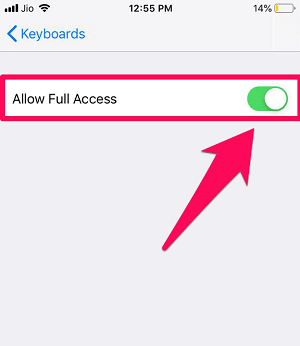
iOS’ta GIF Göndermek İçin Giphy Klavyesini Kullanma
Artık iPhone’unuzda GIPHY klavyesini etkinleştirdiğinize göre, Snapchat’teki bir arkadaşınıza mesajlar yoluyla GIF göndermek için bu basit adımları uygulamanız yeterlidir.
1. Telefonunuzda Snapchat’i başlatın. Daha sonra üzerine dokunun ‘Sohbet’ için kamera ekranının sol alt köşesindeki simge Snapchat Arkadaş listenizi görün.
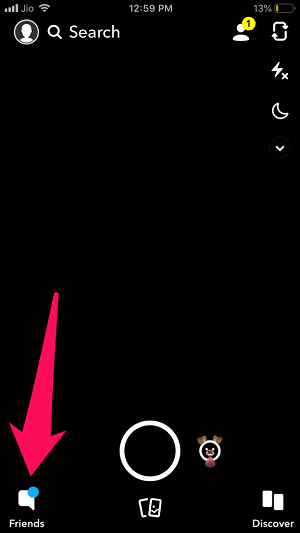
2. Şimdi, herhangi bir arkadaş seç listeden.
3. Şu anda sohbet bölümünde olduğunuza göre, dünya simgesine uzun dokunun Eklenen tüm klavyeleri görmek için
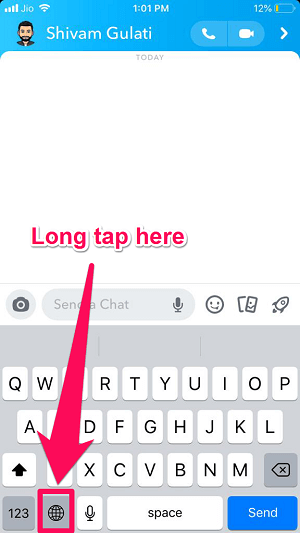
4. GIPHY’yi seçin GIPHY klavyesini başlatmak için listeden
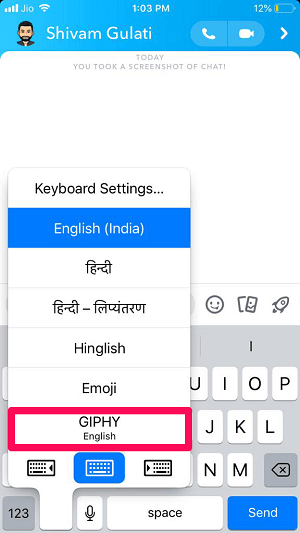
5. Son olarak, kopyalamak için herhangi bir GIF’e dokunun ve kopyalama bittiğinde, GIF’i arkadaşınıza göndermek için sohbet bölümüne yapıştırın.
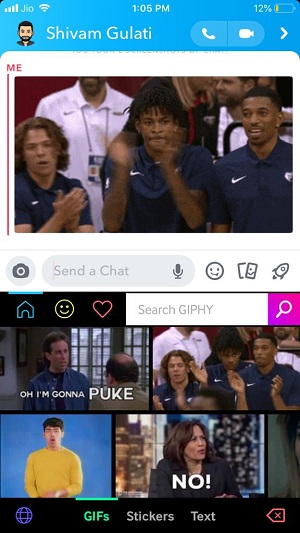
Android’de Snapchat Sohbetinde GIF Alın
Android’de, Snapchat’teki arkadaşlarınıza doğrudan GIF gönderebilmek için Gboard’u yüklemeniz ve etkinleştirmeniz gerekir.
Android’de Gboard Klavyesini Etkinleştir
1. İndir Gboard akıllı telefonunuzdaki uygulaması.
2. Şimdi uygulamayı telefonunuzda başlatın.
3. Uygulamaya girer girmez Gboard’u Telefonunuzda kullanmak için üç adımı gerçekleştirmeniz istenecektir. İlk adımı gerçekleştirmek için üzerine dokunun. ‘Ayarlarda etkinleştir’. Şimdi, bir sonraki ekranda Gboard’u etkinleştirmek için, Gboard geçiş düğmesini aç.
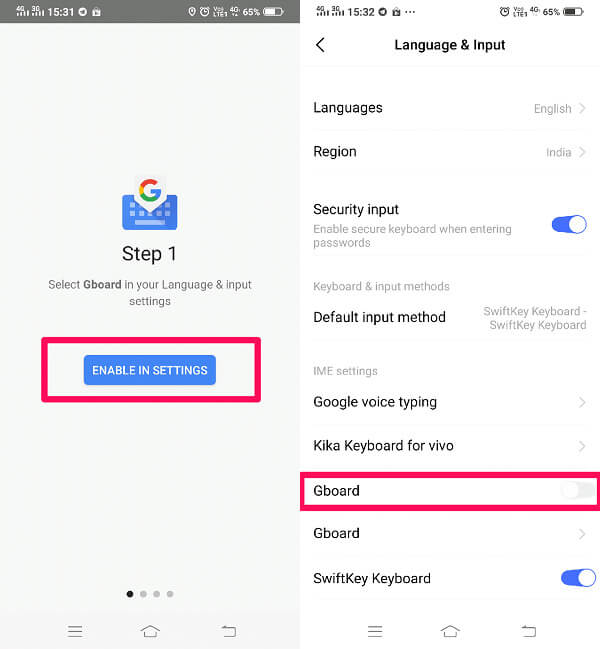
4. İlk adımı tamamlar tamamlamaz, otomatik olarak ikinci adıma yönlendirilirsiniz. ‘Giriş yöntemi seçin.’ Üzerine dokunun.
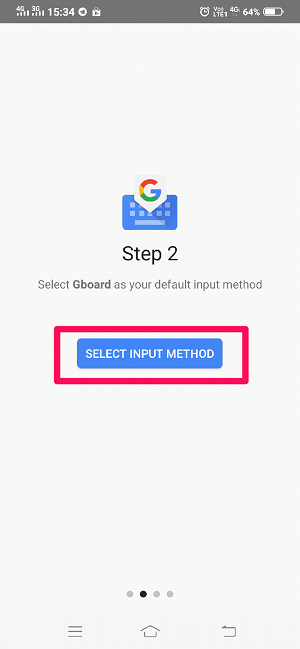
5. şimdi Gboard’u seçin varsayılan klavyeniz olarak.
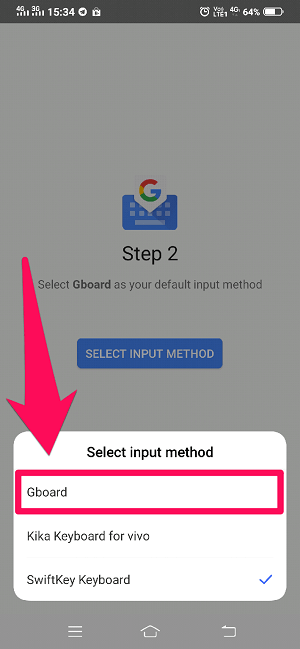
6. Üçüncü adım için Gboard’a bazı izinler vermeniz gerekecek. Bunu yapmak için, “İzinleri Ayarla” üzerine dokunun ve sonra seçin ‘İzin vermek.’
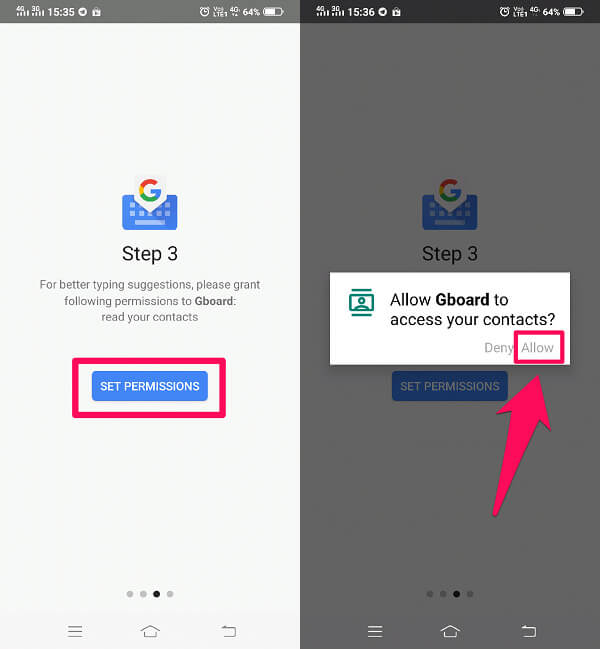
7. Ve işlemi tamamlamak için üzerine dokunun. ‘Bitti.’
Bu kadar. Artık Android akıllı telefonunuzda Google Klavyeyi etkinleştirdiniz.
Android’de GIF Göndermek İçin SwiftKey Klavyesini Kullanma
1. Telefonunuzda Snapchat’i başlatın ve simgesine dokunarak arkadaş listenize gidin. sohbet simgesi ekranın sol alt köşesinde.
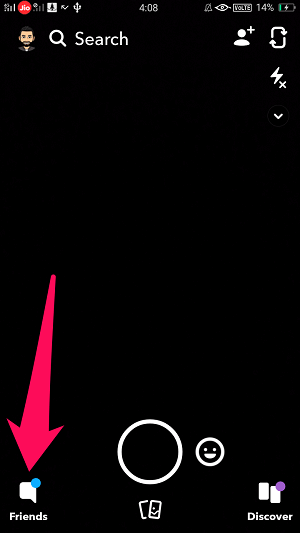
2. Sohbette GIF’i göndermek için herhangi bir arkadaşınızın sohbetine gidin.
3. Artık sohbette olduğunuza göre, üzerine dokunun. ‘GIF’ Tüm GIF’leri görme seçeneği.
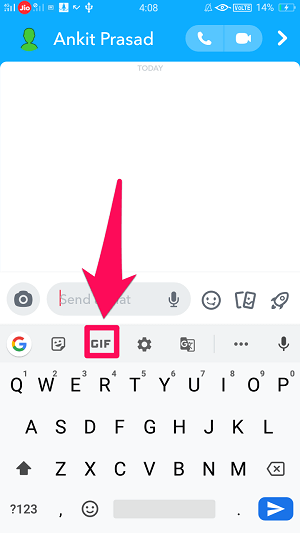
4. Şimdi bir GIF göndermek için üzerine dokunun. Kategorilerini yazarak da GIF’leri arayabilirsiniz. ‘GIF’leri Ara’ bar.
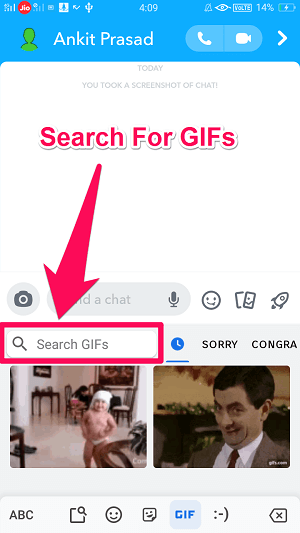
Kaçırmayın: Snapchat’te Metin Mesajları Nasıl Gönderilir?
Snapchat Snap’lerine GIF Ekle
Snapchat uygulamasını ilgili uygulama mağazalarından en son sürüme güncelleyin. Başarıyla güncelledikten sonra aşağıdaki yöntemi izleyin.
Anlık görüntülerde GIF kullanmak için Android ve iOS arasında hiçbir fark yoktur.
- Snapchat’i başlatın ve genellikle yaptığınız gibi bir fotoğraf çekin veya Film Rulosu’ndan bir tane yükleyin.
- Şimdi, çıkartma simgesi Sağ taraftaki.
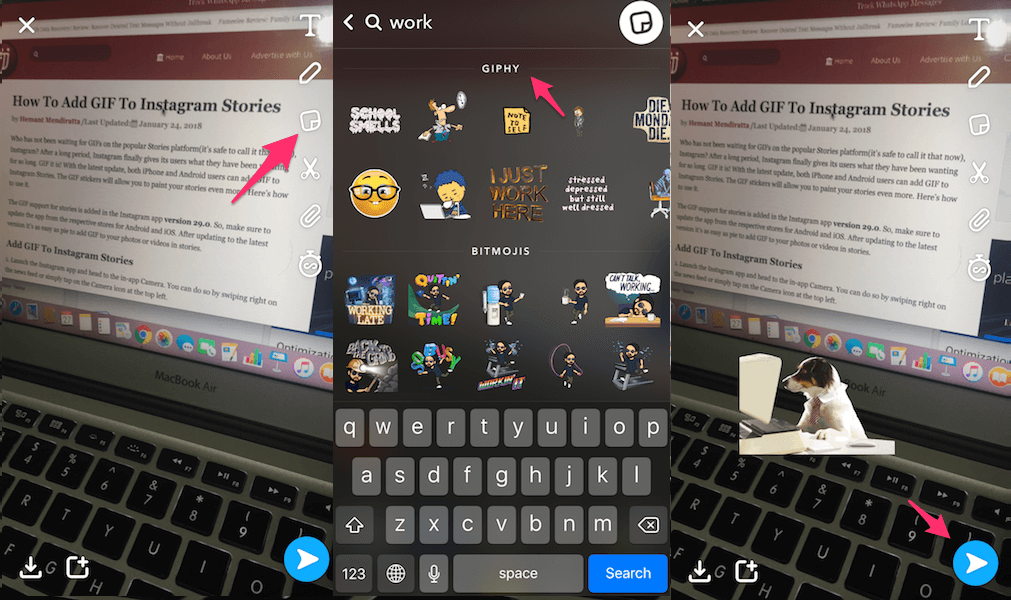
- Bir kelime arayın ve bununla ilgili tüm GIF’ler altında görünecektir. GIPHY üst kısımdaki bölüm.
- İstediğiniz GIF’i seçin. Bundan sonra, sıkıştırma ve yakınlaştırmayı kullanarak GIF çıkartmasının boyutunu ayarlayabilirsiniz. Dilerseniz aynı snap’e birden fazla GIF ekleyebilirsiniz.
- Seçilen GIF’ten memnun değilseniz, basılı tutup sürükleyerek snap’inizden kaldırabilirsiniz. çöp kutusu simgesi ve fotoğraftan/videodan silinecektir.
- İşiniz bittiğinde, sadece üzerine dokunun. sağ ok simgesi Snap’i hikayenize eklemek veya sohbette özel olarak göndermek için.
Yukarı tamamlayan
Snapchat, arkadaşlarınızla mümkün olan her eğlenceli şekilde bağlantı kurmak için harika bir uygulamadır. Ve Snapchat’te zaten sahip olduğumuz her şeyle birlikte, GIF’leri kullanabilmek kesinlikle bir bonus. Artık bu makaleyi okuduktan sonra, Snapchat sohbet ve mesajlarına Gif’leri nasıl göndereceğinizi ve snap’lerinize GIF’leri nasıl ekleyeceğinizi biliyorsunuz.
En son makaleler